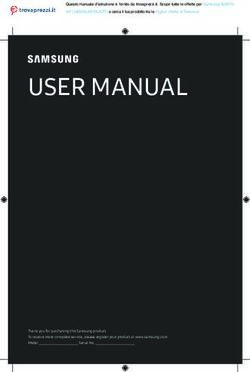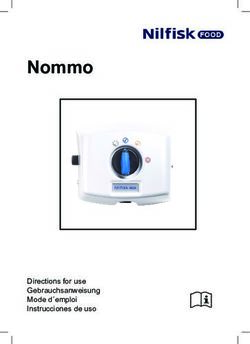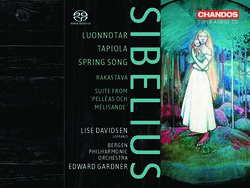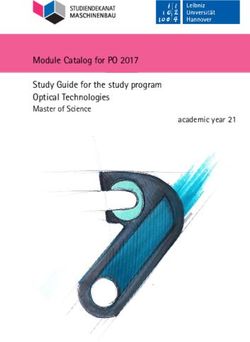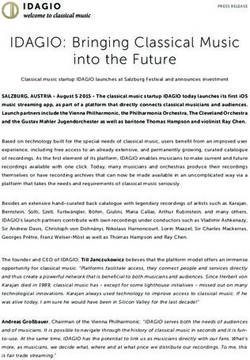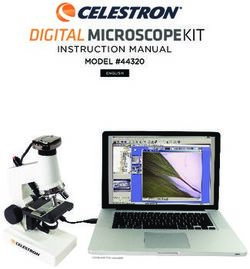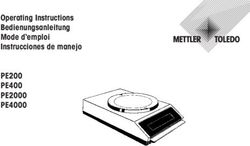Quick Installation Guide - ITB-7SF0075M0A ITB-7SF0013M0A ITB-7SF0019M0A ITB-7SF0035M0A Thermal Network Camera, 336x256, 25Hz, Audio, Composite ...
←
→
Page content transcription
If your browser does not render page correctly, please read the page content below
EN
DE
FR
IT
Quick Installation Guide
Thermal Network Camera,
336x256, 25Hz, Audio,
Composite, PoE, IP67
ITB-7SF0075M0A
ITB-7SF0013M0A
ITB-7SF0019M0A
ITB-7SF0035M0ATable of content Parts supplied ................................................................................................................5 Part names ......................................................................................................................6 Installation instructions ................................................................................................7 Pan & Tilt adjustments......................................................................................................................................................8 Power supply connections........................................................................................................................................... 10 Quick Network Setup ..................................................................................................11 Web viewer description ............................................................................................................................................... 12 Player control & Display.......................................................................................................................................... 12 Video Stream................................................................................................................................................................ 13 Protocol.......................................................................................................................................................................... 13 PTZ Control................................................................................................................................................................... 13 User Manual ................................................................................................................................................................ 13 Setup Menu Table...................................................................................................................................................... 14 Quick Setup ..................................................................................................................16 Information ....................................................................................................................................................................... 16 Users .................................................................................................................................................................................... 16 Add ................................................................................................................................................................................. 17 Edit................................................................................................................................................................................... 17 Delete............................................................................................................................................................................. 18 Date & Time ...................................................................................................................................................................... 18 Current Time................................................................................................................................................................ 18 New Time...................................................................................................................................................................... 18 Time Zone..................................................................................................................................................................... 18 Day & Time Display.................................................................................................................................................... 19 Network.............................................................................................................................................................................. 19 IPv4 Address ................................................................................................................................................................ 19 IPv6 Address ................................................................................................................................................................ 20 DNS ................................................................................................................................................................................. 20 Further information .....................................................................................................21 2
Safety instructions
General safety instructions
• Before switching on and operating the system, first read this safety advice and the operating instructions.
• Keep the operating instructions in a safe place for later use.
• Installation, commissioning and maintenance of the system may only be carried out by authorised
EN
individuals and in accordance with the installation instructions - ensuring that all applicable standards and
guidelines are followed.
• Protect the devices from water penetration and humidity, since these can cause lasting damage.
• Should moisture nevertheless enter the system, under no circumstance switch on the devices under these
conditions, instead send them for examination to an authorised specialist workshop.
• The system must never be used outside of the technical specifications, since this can destroy it.
• The device must be protected from excesses of heat, dust, humidity and vibration.
• When separating the system from the voltage supply, only ever use the plug to pull out the cable. Never
pull directly on the cable itself.
• Lay the connecting cables carefully and check that they are not mechanically stressed, kinked or damaged
and that no humidity can penetrate into them.
• In the event of a malfunction, please inform your supplier.
• Maintenance and repairs may only be carried out by authorised specialist personnel.
• The system must be isolated from the power supply before opening the housing.
• The device may only be opened by qualified service personnel. Unauthorised access invalidates any
warranty claim.
• Connection cables should always be exchanged through Videor E. Hartig GmbH.
• Use only original spare parts and accessories from Videor E. Hartig GmbH.
• The housing should only be cleaned using a mild domestic cleaning agent. Never use solvents or petrol as
these can permanently damage the surface.
• During installation, it is essential to ensure that the seals provided are correctly installed and that they are
not displaced during installation. Damaged seals must not be installed and will invalidate any warranty.
• The installer is responsible for the maintenance of the enclosure as per the technical data, e.g. by sealing
the cable outlets with silicone.
• Wire end ferrules should be used when shortening the flexible connection cables.
• The devices may only be operated in the temperature range indicated in the data sheet and within the
defined air humidity range.
Product - Specific Safety Instructions
• The camera may never be pointed directly at the Sun with the aperture open (this will destroy the sensor).
• It is unavoidable that during manufacture and to a certain extent during later use, humidity will be present
in the ambient air within the device’s housing. In the event of large temperature fluctuations, this humidity
may condense inside the housing.
• To avoid this condensation inside the very tightly sealed housing, the manufacturer has inserted silica gel
sachets in the housing of the various camera types.
• It is however a physical given, that these silica gel bags will reach saturation after a certain amount of time.
They should therefore be replaced with new silica gel sachets.
• During installation, it is essential to ensure that the seals provided are correctly installed and that they are
not displaced during installation. Damaged seals must not be installed and will invalidate any warranty.
• A multipolar, easily accessible isolation device should be installed in the proximity of the IR Spotlight, in
order to disconnect the device from the power supply for service work.
• The earth connection must be made according to the low impedance requirement of DIN VDE 0100.
• Subsequent painting of the equipment surface can impair the function.
• Any warranty claim is invalidated by subsequent painting.
• A safety margin of > 1m from the spotlight must be maintained when viewing directly into the IR Spotlight
in a darkened environment.
• Do not look directly at invisible LED radiation using optical instruments (e.g. a reading glass, magnifying
glass or microscope), since this can endanger the eyes, LED Class 1M.
• Operation of the IR spotlight with a defective cover or during repair is prohibited.
3Class A device note
This is a Class A device. This device can cause malfunctions in the living area; in such an event, the operator may
need to take appropriate measures to compensate for these.
WEEE (Waste Electronical & Electronic Equipment)
Correct Disposal of This Product (Applicable in the European Union and other European countries with separate
collection systems).
This marking shown on the product or its literature, indicates that it should not be disposed with
other household wastes at the end of its working life. To prevent possible harm to the environment
or human health from uncontrolled waste disposal, please separate this from other types of wastes
and recycle it responsibly to promote the sustainable reuse of material resources. Household users
should contact either the retailer where they purchased this product, or their local government
office, for details of where and how they can take this item for environmentally safe recycling.
Business users should contact their supplier and check the terms and conditions of the purchase
contract. This product should not be mixed with other commercial wastes for disposal.
Graphical symbols
Please pay attention to the safety instructions, and carefully read through this instruction guide before initial
operation.
Important points of warning are marked with a caution symbol.
i Important points of advice are marked with a notice symbol.
4Parts supplied
• Camera
• Operating Instruction
• CD EN
• Mounting Template
• Cable Signal Sticker
• Plastic Anchor: 6 x 30mm (4x)
• Mounting Screw: 4 x 30mm (4x)
• Assembly Screw: 4 x 15mm (4x)
• Torque Wrench: 3mm (1x)
• Coupler for RJ45 Cable (1x)
• Wiring Connector: (1x)
• Video Sub-Out Cable
• Easy Bracket
5Part names
Sunshield bolt
Sunshield
Ethernet & Power cable
Bracket Easy bracket
Front case Rear case Lock/Unlock screw
COVER OPEN
IP Reset
Micro SD Card slot USB Connector
6Installation instructions
CAUTION: The camera’s base should be attached to a structural
object, such as concrete, hard wood, wall stud or ceiling rafter
that supports the weight of the camera. If necessary use appro- EN
priate mounting material (e.g. anchors) instead of the material
enclosed with the camera.
1. Locate the mounting template at the installation position and drill the ceiling or
wall if needed. i The easy bracket can not be installed on the ceiling.
2. Place the easy bracket on pre-drilled position and fix it through using mounting
screws(4x30mm). Skip this step when an easy bracket is not installed.
3. Route the ethernet and power cable to the connecting place. Hook up the
camera bracket with the easy bracket as illustrated below.
4. Fix the camera bracket through using assembly screws (4x15mm).
5. Set the camera’s viewing angle.
6. Put the sunshield to the camera unit and tighten the sunshield-bolts.
7Mounting Screw: 4x30mm
Assembly Screw: 4x15mm
Torque Wrench
REAR VIEW
Cable exit
CAUTION:
Extreme care should be taken NOT to scratch the surface of win-
dow while the camera installing or adjusting.
Care should be taken the cable is NOT to be damaged, kinked or
exposed in the hazardous area.
Do not expose the camera directly to a strong light source such
as the sun or spot light.
Pan & Tilt adjustments
• Unlock the screw on the camera bracket through using the torque wrench supplied
• Set the camera’s viewing angle then lock the screw on the bracket.
1. Pan limit: Pan is limited to +/- 90°.
890° 90°
EN
2. Tilt limit: Tilt is limited to 0°(2°) min ~ 90° max. for wall(ceiling) installation respec-
tively with reference to the wall(ceiling) when the inclination of camera module is
0°, that is, the image is aligned horizontally.
90° 88°
on the wall on the ceiling
3. Inclination limit (Horizontal image alignment): Inclination limited to +/-90° max.
9Adjustment of viewing angle with a bracket
Lock / Unlock
screw
Torque wrench
Power supply connections
Make sure the power is removed before the installation. Camera can work with either
24VAC or 12VDC, dual voltage power and PoE (IEEE Std. 802.3af ). Primary and secondary
grounds are completely isolated to avoid the possible ground loop problems.
1. Plug the network cable into RJ-45 Ethernet Port. If PoE is the unique power, there
will be no need to connect Power terminal.
2. When DC12V or AC24V Local power is necessary, connect the low voltage (DC12V
or AC24V) first, then plug the AC adapter to AC outlets to avoid an improper reset
from power jitter and a damage from the surge voltage when no load.
i When PoE and local dual power are connected at the same time, local power has
priority.
LAN Cable with
RJ-45 and Protection Cap
BNC
AC24V/DC12V (Red wire)
AC24V/GND (Black wire)
Alarm-IN (Green wire)
Alarm-OUT (Blue wire)
GND (Gray wire)
Audio-IN (Brown wire)
GND (Gray wire)
Audio-OUT (Orange wire)
Attach the Signal Assignment Sticker in a visible spot for wiring reference.
10Quick Network Setup
1. After the camera is connected to the network, start ‘eneo Site Manager’ tool
(downloadable from www.eneo-security.com).
2. You will get a list of cameras connected to the local network. Highlight your cam- EN
era in the list and open a context menu with a click of the right mouse button.
3. Select the „Set IP Address [dhcp / static]“ option to open a window for setting the
cameras IP properties. When you are done click the „OK“ button to update the
camera settings.
4. By default the camera is set to DHCP. If there is no DHCP server present in the net-
work the camera will fall back to a default IP address after a while. In this scenario
please only add one camera at a time to the network to avoid conflicts due to
identical IP addresses.
The network camera‘s default IP address is: 192.168.1.10.
5. Right clicking the device name in the eneo Site Manager will bring up the context
menu. Use the ‘Open Device Web Site’ option to access the camera.
6. The web viewer login page will open up in your default web browser.
In case of Microsoft Internet Explorer install Active-X named VIDEOR E. Hartig
GmbH according to the instruction at the bottom of the browser.
7. Use the default user name and password to log in.
Default user name: admin
Default password: admin
11Web viewer description
(A) Menu button: Click the button to show or hide the setup menu bar.
(B) Model name: Show a camera model name connected.
(C) Select Language: Set the web viewer language English, German or French.
(D) Main setup menu bar: Set the camera or network functions.
(E) Camera monitoring window: Display the currently connected camera view or
function.
(F) Log out and exit the web viewer
(G) Help the menu function. Click and pop-up the page about current menu
description.
Player control & Display
(1) Pause: Pauses the live view.
(2) Snapshot: Captures the image in .jpg format with the current stream resolution.
12(3) Speaker: Enables audio to be output to the audio out port.
(4) Microphone: Enables audio to be input from the audio input port.
(5) Record: (Available with the built-in Storage feature version only) Records the live
video in H.264 format to the equipped storage memory like SD, SDHC or SDXC
from the video stream selected in the RECORD menu. EN
(6) Window Fit: Display live view to fit the window size.
(7) Full Screen: Resizes the live view display to fit to the monitor resolution. ESC key
returns to the previous view.
(8) Custom: Selects the live view display scale, 0%~200%, by the control bar. 100% is
the original size.
Video Stream
Selects the video source stream to display the live view only.
Protocol
Selects the network protocol out of HTTP, TCP or UDP.
PTZ Control
(Available with AF version & the built-in motor driven V/F lens version only)
User Manual
Help the menu function.Click and pop-up the page about current menu description.
13Setup Menu Table
Category Menu Configuration
Pause, Snapshot, Speaker, Microphone, Record
Player Control
Display (Window Fit, Full Screen, Custom)
LIVE VIEW Video Stream Stream1, Stream2, Stream3
Protocol HTTP, TCP, UDP
PTZ Contol (*) Zoom, Focus, Push AF
PLAYBACK Event Search, Timeline Search, Timeline Bar
Information General, System Information, Open source Information
Source
Stream1/2/3, Snapshot
Sharpness[DDE], Palette,
Basic FFC Warn, Enable flip image,
Enable mirror image
Enable text OSD, Enable
OSD
date&time OSD
Mode, Auto Preset, Contrast,
AGC Brightness, Filter, SSO, ACE,
Plateau Level, Max Gain
Video & Image Image Mode, Interval (FFC Interval,
SETUP Low Gain FFC Interval),
FFC
Temperature (Temp Change,
Low Gain Temp Change)
Spot Meter (Mode,
Thermometer), Isothermal
Thermal (Mode, Threshold Unit,
Upper/ Middle/ Lower
Threshold)
VerticalView Mode, Rotation
Privacy Mask Color, Name
Digital Zoom Level
Compression, Sample rate, Bitrate, Input Volume, Output Volume, Audio auto activation
Audio
on ONVIF access
14Overwrite when storage is full,
Record
Continuous record setting
Record
Schedule
Storage Format, Remove, Storage Information
Motion, VCA, Tamper, Alarm In, System, Manual, Network,
Triggers
Timer, Temperature EN
Event Record, Alarm Out, E-Mail, FTP, Video Boost, Notification
Actions
Server
SETUP Rules Event Processing, ONVIF Mapping
Security User, HTTPS, IP Filter, ONVIF, Video Stream, Export/Import
Date & Time Current Time, New Time, Time Zone, Date & Time Display
Network TCP/IP, DDNS, RTP, UPnP, Zeroconf, Bonjour
System Language English, German , French, Polish, Finnish, Korean
Maintain (Restart, Reset, Default), Upgrade, Setup Export,
Maintenance
Setup Import
Log & Report Logs (Database Capacity, Search Condition, Log List), Report
USER MANUAL
LOG OUT
(*) Available only with the built-in Motor driven V/F lens version
15Quick Setup
Information
Shows the overall information about the system such as Model name, MAC address, IP
address, Zeroconf, IP address, Firmware version, Server time, Running time, CPU usage,
Inbound/Outbound Bandwidth and Open source list.
Users
Manages the user accounts by names, groups and authorities.
• Mark ENABLE ANONYMOUS VIEWR LOGIN if anyone is permitted to login anony-
mously. Accessing SETUP menu with the anonymous login will exit and require ID/
Password login.
• > USERS : Can be added, edited or deleted.
16EN
Click the Add, Edit, or Delete button for managing user account.
Add
To add a new user:
1. Click the Add tab, and type a new user name. (1 to 14 alphanumeric characters).
User names are not case sensitive.
2. Type a password and retype confirm password. (1 to 8 alphanumeric characters).
Passwords are case sensitive.
3. Select one of the groups you wish to assign to the user.
4. Click the OK button to save the settings and add a new user.
Edit
To edit a user:
1. Select one of the User Names in the User List you want to modify.
172. Click the Edit tab, then new pop-up window appears.
3. Type a password (1 to 8 alphanumeric characters) and retype confirm password.
The user name can’t be modified.
4. Select one of the groups you wish to assign to the user.
5. Click the OK button to save the settings and modify a user.
Delete
To delete a user:
1. Select one of the User Names in the User List you want to remove.
2. Click the Delete tab. A dialog box appears with confirmation message.
3. Click the OK button. The user profile is removed from the User List profile.
Date & Time
Current Time
Shows the current date and time. Clicking SAVE tap updates and saves the date and time
with the selected time in NEW TIME.
New Time
Select one of the following server time.
• Synchronize with computer time: Obtains the time from the computer.
• Set manually: Sets the date and time manually.
• Synchronize with NTP Server: Obtains the time from the assigned NTP server at
every hour in INTERVAL. The NTP server’s IP address or host name has to be speci-
fied in the time server.
Time Zone
Select the time zone to be referenced to the NTP server where the camera is installed
Mark AUTOMATICALLY ADJUST FOR DAYLIGHT SAVING CHANGES check box to update
the time automatically with daylight savings
18Day & Time Display
Select the date & time formats to be displayed.
EN
Network
The DHCP (Dynamic Host Configuration Protocol) server has a feature that automatically
assigns an IP address to the device if there is a device on the network.
IPv4 Address
Obtain IP address via DHCP :
Gets the IP address assigned by the DHCP (Dynamic Host Configuration Protocol) server.
Status:
‘Allocated’ shows that the IP address is obtained from the DHCP.
19IP address, Subnet mask, Gateway:
Displays the current IP address which is obtained from the DHCP
Use the following IP address:
Select the choice box if you want to assign the IP address manually.
IPv6 Address
Mark ENABLE check box to use IPv6 address and click SAVE button, then new IPv6 address
will be obtained.
DNS
Obtain DNS address via DHCP :
Obtains the DNS address automatically assigned by DHCP server.
Use the following DNS address :
Requires manual input as per below.
• DOMAIN NAME : Enter the domain for the host name
• PRIMARY DNS SERVER : Enter the IP address of the primary DNS server.
• SECONDARY DNS SERVER : Enter the IP address of the secondary DNS server.
20Further information
Make sure to always upgrade to the latest firmware version available from the eneo web-
site at www.eneo-security.com to receive the latest functionality for your product.
EN
The manual, and other software tools are available on the eneo website at
www.eneo-security.com or on the included CD.
Information on compatible video management software solutions can be found in the
category Videomanagement at www.eneo-security.com.
Open Source Software
The software included in this product contains copyrighted software that is licensed
under open source licenses.
You may obtain the complete corresponding source code from eneo for a period of three
years after the last shipment of this product by sending email to:
opensource@eneo-security.com.
If you want to obtain the complete corresponding source code with a physical medium
such as CD-ROM, the cost of physically performing source distribution might be charged.
For more details about Open Source Software, refer to the eneo website at
www.eneo-security.com or an included product CD.
21Inhaltsverzeichnis Lieferumfang ................................................................................................................25 Bezeichnungen von Gerätekomponenten ................................................................26 Installationsanweisungen ...........................................................................................27 Einstellung von Schwenkung und Neigung.......................................................................................................... 28 Stromversorgungsanschlüsse..................................................................................................................................... 30 Schnelle Netzwerkkonfiguration ...............................................................................31 Beschreibung des Web-Viewers ................................................................................................................................ 32 Player-Steuerung & Anzeige.................................................................................................................................. 32 Video-Stream............................................................................................................................................................... 33 Protokoll........................................................................................................................................................................ 33 PTZ-Steuerung............................................................................................................................................................ 33 Benutzerhandbuch ................................................................................................................................................... 33 Übersicht des Konfigurationsmenüs................................................................................................................... 34 Schnellkonfiguration ...................................................................................................36 Information ....................................................................................................................................................................... 36 Benutzer ............................................................................................................................................................................ 36 Hinzufügen .................................................................................................................................................................. 37 Bearbeiten.................................................................................................................................................................... 38 Löschen.......................................................................................................................................................................... 38 Datum/Uhrzeit ................................................................................................................................................................ 38 Aktuelle Uhrzeit.......................................................................................................................................................... 38 Neue Uhrzeit................................................................................................................................................................ 38 Zeitzone......................................................................................................................................................................... 39 Datum- & Uhrzeitanzeige........................................................................................................................................ 39 Netzwerk............................................................................................................................................................................ 40 IPv4-Adresse ................................................................................................................................................................ 40 IPv6-Adresse ................................................................................................................................................................ 40 DNS ................................................................................................................................................................................. 40 Weitere Informationen ................................................................................................42 22
Sicherheitsanweisungen
Sicherheitshinweise allgemein
• Bevor Sie das System anschließen und in Betrieb nehmen, lesen Sie zuerst diese Sicherheitshinweise und
die Betriebsanleitung.
• Bewahren Sie die Betriebsanleitung sorgfältig zur späteren Verwendung auf.
• Montage, Inbetriebnahme und Wartung des Systems darf nur durch dafür autorisierte Personen vorgenom-
men und entsprechend den Installationsanweisungen - unter Beachtung aller mitgeltenden Normen und DE
Richtlinien - durchgeführt werden.
• Die Geräte gegen Eindringen von Wasser und Feuchtigkeit schützen, dies kann zu dauerhaften Schäden
führen.
• Sollte dennoch Feuchtigkeit eingedrungen sein, die Geräte nie unter diesen Bedingungen einschalten,
sondern zur Überprüfung an eine autorisierte Fachwerkstatt geben.
• Das System darf nie außerhalb der technischen Daten benutzt werden, da es zerstört werden kann.
• Das Gerät ist vor großer Hitze, Staub, Feuchtigkeit und Vibrationseinwirkung zu schützen.
• Um das System von der Versorgungsspannung zu trennen, ziehen Sie das Kabel nur am Stecker heraus.
Ziehen Sie nie direkt am Kabel.
• Verlegen Sie die Verbindungskabel sorgfältig und stellen Sie sicher, dass die Kabel nicht mechanisch bean-
sprucht, geknickt oder beschädigt werden und keine Feuchtigkeit eindringen kann.
• Falls Funktionsstörungen auftreten, benachrichtigen Sie bitte Ihren Lieferanten.
• Wartung und Reparaturen dürfen nur von autorisiertem Fachpersonal ausgeführt werden.
• Vor Öffnen des Gehäuses ist eine Netztrennung erforderlich.
• Das Gerät darf nur von qualifiziertem Servicepersonal geöffnet werden. Fremdeingriffe beenden jeden
Garantieanspruch.
• Anschlusskabel sollten immer nur durch VIDEOR E. Hartig GmbH ausgetauscht werden.
• Verwenden Sie nur Originalersatzteile und Original-Zubehör von VIDEOR E. Hartig GmbH.
• Zur Reinigung der Gehäuse immer nur ein mildes Haushaltsmittel verwenden. Niemals Verdünner oder
Benzin benutzen, dies kann die Oberfläche dauerhaft schädigen.
• Bei der Montage muss grundsätzlich darauf geachtet werden, dass vorhandene Dichtungen ordnungs-
gemäß eingesetzt und bei der Montage nicht verschoben werden. Beschädigte Dichtungen dürfen nicht
mehr verbaut werden und führen zum Erlöschen des Garantieanspruchs.
• Der Errichter ist für die Aufrechterhaltung der Schutzart laut technischer Daten verantwortlich, z. B. durch
Abdichtung des Kabelaustritts mit Silikon.
• Bei Kürzung von flexiblen Anschlussleitung sind Aderendhülsen zu verwenden.
• Die Geräte dürfen nur in den im Datenblatt angegebenen Temperatur- und Luftfeuchtigkeitsbereichen
betrieben werden.
Produktspezifische Sicherheitshinweise:
• Die Kamera darf nie mit geöffneter Blende direkt gegen die Sonne gerichtet werden (dies zerstört den
Sensor).
• Es lässt sich nicht vermeiden, dass im Rahmen der Fertigung und auch beim späteren Gebrauch in gewis-
sem Umfang Feuchtigkeit der Umgebungsluft im Gehäuse vorhanden ist. Bei starken Temperaturschwan-
kungen kann sich die Feuchtigkeit im Gehäuse niederschlagen.
• Um dies in dem sehr dicht abschließenden Gehäuse zu vermeiden, hat der Hersteller bei verschiedenen
Kameratypen Silicagel-Beutel in das Kameragehäuse eingelegt.
• Es ist eine physikalische Gegebenheit, dass diese Silicagel-Beutel nach einer gewissen Zeit eine Sättigung
erreichen. Sie sollten deshalb gegen neue Silicagel-Beutel ausgetauscht werden.
• Bei der Montage muss grundsätzlich darauf geachtet werden, dass vorhandene Dichtungen ordnungs-
gemäß eingesetzt und bei der Montage nicht verschoben werden. Beschädigte Dichtungen dürfen nicht
mehr verbaut werden und führen zum Erlöschen des Garantieanspruchs.
• In der Nähe des IR-Scheinwerfers ist eine mehrpolige, leicht zugängliche Trennvorrichtung zu installieren,
um das Gerät bei Servicearbeiten frei schalten zu können.
• Die Schutzleiterverbindung muss nach DIN VDE 0100 entsprechend niederohmig ausgeführt werden.
• Nachträgliches Lackieren der Geräteoberfläche kann die Funktion beeinträchtigen.
• Durch das Nachlackieren erlischt jeglicher Gewährleistungsanspruch.
23• Bei abgedunkelter Umgebung und direktem Blick in den IR-Scheinwerfer ist ein Sicherheitsabstand von > 1
m zum Scheinwerfer einzuhalten.
• Unsichtbare LED Strahlung nicht direkt mit optischen Instrumenten (z.B. Lupe, Vergrößerungsglas oder
Mikroskop) betrachten, da dies Augen gefährden kann, LED Klasse 1M.
• Der Betrieb des IR-Scheinwerfers bei defekter Abdeckung oder bei Reparatur ist untersagt.
Hinweis für Geräte der Klasse A
Dies ist ein Gerät der Klasse A. Dieses Gerät kann im Wohnbereich Funktionsstörungen verursachen; in diesem Fall
kann vom Betreiber verlangt werden, angemessene Maßnahmen durchzuführen und dafür aufzukommen.
WEEE-Richtlinie (Elektro- und Elektronik-Altgeräte)
Ordnungsgemäße Entsorgung dieses Produkts (Gilt für die Europäische Union und die anderen Europäischen
Länder mit getrennten Sammelsystemen)
Dieses am Produkt oder in seiner Dokumentation gezeigte Symbol bedeutet, dass es am Ende
seiner Lebensdauer nicht mit dem Hausmüll entsorgt werden darf. Um eventuelle Umwelt- oder
Gesundheitsschäden durch unkontrollierte Abfallbeseitigung zu verhindern, dieses Gerät von
anderen Abfallarten trennen und ordnungsgemäß recyceln, um die nachhaltige Wiederverwen-
dung materieller Ressourcen zu fördern. Haushaltsanwender sollten entweder den Händler, bei
dem sie dieses Produkt gekauft haben, oder ihr örtliches Regierungsbüro kontaktieren, um
Einzelheiten darüber zu erfahren, wo und wie sie dieses Gerät umweltgerecht recyceln können.
Geschäftliche Anwender sollten sich an ihren Lieferanten wenden und die Bedingungen des
Kaufvertrags überprüfen. Dieses Produkt darf zur Entsorgung nicht mit anderen Unternehmensabfällen vermischt
werden.
Grafische Symbole
Bitte beachten Sie die Sicherheitshinweise und lesen Sie diese Anleitung vor Inbetriebnahme sorgfältig durch.
Wichtige Warnhinweise sind mit einem Achtung-Symbol gekennzeichnet.
i Wichtige Hinweise sind mit einem Hinweis-Symbol gekennzeichnet.
24Lieferumfang
• Kamera
• Betriebsanleitung
• CD
• Bohrschablone
• Kabelsignal-Aufkleber DE
• Kunststoffdübel: 6 x 30mm (4x)
• Befestigungsschraube: 4 x 30mm (4x)
• Montageschraube: 4 x 15mm (4x)
• Inbusschlüssel: 3mm (1x)
• Kupplung für RJ45 Kabel (1x)
• Steckverbinder: (1x)
• Video Sub-out Kabel
• "Easy Bracket"-Halterung
25Bezeichnungen von Gerätekomponenten
Bolzen für Sonnenschutzdach
Sonnenschutzdach
Ethernet- und Stromkabel
Kamerahalterung "Easy Bracket"-Halterung
Vorderes Gehäuse Hinteres Gehäuse Schraube zum Verriegeln/Entriegeln
Abdeckung öffnen
IP Reset
Schlitz für microSD-Karte USB-Anschluss
26Installationsanweisungen
ACHTUNG: Die Kamerahalterung sollte an einem Bauelement
wie etwa Beton, Hartholz, einem Wandständer oder Deckenbal-
ken befestigt werden, welches das Gewicht der Kamera trägt.
Verwenden Sie, falls erforderlich, geeignetes Befestigungsmateri-
al (z.B. Dübel) anstelle des mitgelieferten Materials. DE
1. Halten Sie die Bohrschablone an die Installationsstelle und bohren Sie die Löcher
in Decke oder Wand, falls erforderlich. i Die "Easy Bracket"-Halterung kann nicht
an der Decke angebracht werden.
2. Setzen Sie die "Easy Bracket"-Halterung an die Stelle mit den vorgebohrten
Löchern und befestigen Sie sie mit den Befestigungsschrauben (4 x 30 mm).
Überspringen Sie diesen Schritt, wenn keine "Easy Bracket"-Halterung angebracht
werden soll.
3. Verbinden Sie das Ethernet- und Spannungsversorgungskabel mit den jeweiligen
Anschlüssen. Befestigen Sie den Kamerahalter an der "Easy Bracket"-Halterung
wie unten abgebildet.
4. Befestigen Sie den Kamerahalter mit den Montageschrauben (4 x 15 mm).
5. Stellen Sie den Betrachtungswinkel der Kamera ein.
6. Setzen Sie das Sonnenschutzdach auf die Kameraeinheit auf und ziehen Sie die
Bolzen für das Sonnenschutzdach fest.
27Befestigungsschraube: 4 x 30 mm
Montageschraube: 4 x 15 mm
Inbusschlüssel
Rückansicht
Kabeldurchgang
ACHTUNG:
Achten Sie besonders darauf, die Fensteroberfläche der Kamera
während der Installation oder der Einstellung NICHT zu verkrat-
zen.
Es muss sorgfältig darauf geachtet werden, das Kabel NICHT zu
beschädigen, zu knicken oder Gefahrenbereichen auszusetzen.
Setzen Sie die Kamera nie direkt einer starken Lichtquelle wie der
Sonne oder einem Scheinwerfer aus.
Einstellung von Schwenkung und Neigung
• Lösen Sie die Schraube am Kamerahalter mit dem mitgelieferten Inbusschlüssel.
• Stellen Sie den Betrachtungswinkel der Kamera ein und ziehen Sie die Schraube am
Halter fest.
281. Schwenkwinkel: Der Schwenkwinkel ist auf +/- 90° begrenzt.
90° 90°
DE
2. Neigungswinkel: Die Neigung ist bei Wand- (bzw. Decken)-Installation auf min.
0°(2°) bis max. 90° begrenzt, wobei vorausgesetzt wird, dass die Neigung des
Kameramoduls in Bezug auf die Wand (bzw. Decke) 0° ist, d.h., dass das Bild hori-
zontal ausgerichtet ist.
90° 88°
an der Wand an der Decke
3. Drehwinkel (horizontale Bildausrichtung): Der Drehwinkel ist begrenzt auf max.
+/-90°.
29Anpassung des Betrachtungswinkels mit einem Halter
Schraube zum
Verriegeln/
Inbusschlüssel Entriegeln
Stromversorgungsanschlüsse
Stellen Sie vor der Installation sicher, dass die Spannungszufuhr unterbrochen ist. Die
Kamera kann entweder mit 12VDC oder 24VAC, doppelte Spannungsversorgung und
PoE (IEEE Std. 802.3af ) betrieben werden. Primäre und sekundäre Masse sind vollständig
voneinander isoliert, um mögliche Probleme durch Erdungsschleifen zu vermeiden.
1. Schließen Sie das Netzwerkkabel am RJ-45 Ethernet-Port an. Wenn PoE als einzige
Stromquelle verwendet wird, muss die Netzklemme nicht angeschlossen werden.
2. Wenn eine lokale Stromversorgung mit 12VDC bzw. 24VAC notwendig ist, schlie-
ßen Sie zuerst die Niederspannungsleitung (12VDC bzw. 24VAC) an und stecken
Sie erst danach das Netzteil in die Steckdose, um fehlerhafte Resets aufgrund
von Spannungsschwankungen und Beschädigungen durch Überspannung bei
Lastfreiheit zu vermeiden.
i Wenn PoE und eine lokale duale Stromversorgung gleichzeitig verbunden sind, hat
die lokale Stromversorgung Vorrang.
LAN-Kabel mit
RJ-45 und Schutzkappe
BNC
AC24V/DC12V (rotes Kabel)
AC24V/GND (schwarzes Kabel)
Alarmeingang (grünes Kabel)
Alarmausgang (blaues Kabel)
GND (schwarzes Kabel)
Audioeingang (braunes Kabel)
GND (schwarzes Kabel)
Audioausgang (orangenes Kabel)
Bringen Sie den Signalbelegungs-Aufkleber an einer sichtbaren Stelle als Referenz für die
Anschlussverkabelung an.
30Schnelle Netzwerkkonfiguration
1. Nachdem die Kamera mit dem Netzwerk verbunden wurde, starten Sie das 'eneo
Site Manager' Tool (steht zum Herunterladen auf www.eneo-security.com bereit).
2. Sie erhalten eine Liste der im lokalen Netzwerk verfügbaren Kameras. Markieren
Sie Ihre Kamera in der Liste und öffnen Sie ein Kontextmenü durch Klicken der
rechten Maustaste. DE
3. Wählen Sie die Option "Set IP Address [dhcp / static]" um ein Fenster für die Kame-
ra IP-Einstellungen zu erhalten. Wenn Sie fertig sind, klicken Sie den "OK" Button
um die Kameraeinstellungen zu aktualisieren.
4. Die Kamera ist standardmäßig auf DHCP eingestellt. Wenn kein DHCP-Server
im Netzwerk vorhanden ist, wird die Kamera nach einer gewissen Zeit auf eine
Standard-IP-Adresse zurückgesetzt. In diesem Fall fügen Sie mehrere Kameras bit-
te nur nacheinander zum Netzwerk hinzu, um Konflikte aufgrund der identischen
IP-Adressen zu vermeiden.
Die Standard-IP-Adresse der IP-Kamera ist: 192.168.1.10.
5. Klicken Sie mit der rechten Maustaste auf den Gerätenamen im eneo Site Mana-
ger, um das Kontextmenü anzuzeigen. Wählen Sie die Option ‘Open Device Web
Site’ (Geräte-Webseite öffnen), um auf die Kamera zugreifen.
6. Die Login-Seite des Web-Viewers wird in Ihrem Standard-Webbrowser geöffnet.
Bei Microsoft Internet Explorer installieren Sie die Active-X-Komponente namens
VIDEOR E. Hartig GmbH entsprechend der Anweisungen am unteren Rand des
Browsers.
7. Verwenden Sie den Standard-Benutzernamen und das Standard-Passwort zum
Einloggen.
Standard-Benutzername: admin
Standard-Passwort: admin
31Beschreibung des Web-Viewers
(A) Menütaste: Klicken Sie auf diese Taste zum Anzeigen oder Verbergen des
Konfigurationsmenüs.
(B) Modellname: Zeigt den Modellnamen der verbundenen Kamera an.
(C) Sprache auswählen: Wählen Sie Englisch, Deutsch oder Französisch als
Web-Viewer-Sprache.
(D) Hauptkonfigurationsmenü: Zum Einstellen der Kamera- oder
Netzwerk-Funktionen.
(E) Kameraüberwachungsfenster: Zeigt das Video oder die Funktion der aktuell ver-
bundenen Kamera an.Abmelden und den Web-Viewer verlassen
(F) Hilfefunktion Die Seite mit der Beschreibung der aktuellen Menüfunktion wird
geöffnet.
Player-Steuerung & Anzeige
32(1) Pause: Pausiert das Live-Bild.
(2) Schnappschuss: Erfasst das Bild im .jpg-Format in der aktuellen Auflösung des
Streams.
(3) Lautsprecher: Aktiviert das Ausgeben von Audio an den Audioausgang.
(4) Mikrofon: Aktiviert den Audioeingang am Audioeingang-Port.
(5) Aufzeichnung: (nur bei Kameras mit eingebauter Speichermöglichkeit) Aufzeich-
nung der Live-Ansicht mit der H.264-Kompression auf das installierte Speicher- DE
medium SD, SDHC oder SDXC von dem Video-Stream, der unter Menüpunkt
AUFZEICHNUNG eingestellt wurde.
(6) An Fenstergröße anpassen: Die Live-Ansicht wird an die Fenstergröße angepasst.
(7) Vollbild: Passt die Darstellung von Live-Ansicht-Anzeige der Monitor-Auflösung
an. ESC-TASTE: Kehrt zum vorherigen Menü zurück.
(8) Benutzerdefiniert: Die Vergrößerungsskala (0% ~ 200%) der Live-Ansicht in der
Steuerungsleiste wird verwendet. 100% ist die Standardeinstellung.
Video-Stream
Zum Wählen des Video-Streams für die Live-Wiedergabe
Protokoll
Zum Wählen des Netzwerk-Protokolls zwischen HTTP, TCP oder UDP
PTZ-Steuerung
(Nur verfügbar bei den Modellen mit Autofokus oder einem eingebauten motorisierten
Varifokal-Objektiv)
Benutzerhandbuch
Hilfefunktion. Die Seite mit der Beschreibung der aktuellen Menüfunktion wird geöffnet.
33Übersicht des Konfigurationsmenüs
Kategorie Menü Konfiguration
Pause, Snapshot, Lautsprecher, Mikrofon, Aufnahme
Player-Steuerung
Anzeige: (An Fenstergröße anpassen, Vollbild, Benutzerdefiniert)
LIVE-BILD Video-Stream Stream 1, Stream 2, Stream 3
Protokoll HTTP, TCP, UDP
PTZ-Steuerung(*) Zoom, Fokus, Push AF
WIEDERGABE Ereignissuche, Zeitleistensuche, Zeitleiste
Information Allgemein, Systeminformationen, Open Source Informationen
Quelle
Stream 1/2/3, Schnappschuss
Schärfe [DDE], Palette,
FFC-Warnung, Bild spiegeln
Allgemein
aktivieren, Bildumkehr
aktivieren
Bildschirmtext einblenden,
OSD
Datum/Zeit einblenden
Modus, Auto Preset,
Kontrast, Helligkeit, Filter,
AGC
SSO, ACE, Plateau Level,
Max Gain
Video und Bild Bild Modus, Intervall (FFC-
KONFIGURATION
Intervall, Low Gain FFC
FFC Intervall), Temperatur
(Temp Change, Low Gain
Temp Change)
Spot Meter (Modus,
Thermometer), Isothermal
Thermal (Modus, Schwellenwert-
einheit, oberer / mittlerer /
unterer Schwellenwert)
VerticalView Modus, Rotation
Bereichsmaske Farbe, Name
Digitaler Zoom Level
Kompression, Abtastrate, Bitrate, Eingangspegel, Ausgangspegel, automatische Audioakti-
Audio
vierung bei ONVIF-Zugriff
34Bei vollem Speicher überschreiben,
Aufzeichnung
Einstellungen für Daueraufnahme
Aufzeichnung
Zeitplan
Speicher Formatieren, Entfernen, Speicherinformationen
Bewegung, Manipulation, VCA, Alarmeingang, System,
Auslöser
Manuell, Netzwerk, Timer, Temperatur
Ereignis Aufnahme, Alarmausgang, E-Mail, FTP, Video Boost,
Aktionen
Benachrichtigungsserver DE
Regeln Ereignisverarbeitung, ONVIF Mapping
KONFIGURATION Benutzer, HTTPS, IP-Filter, ONVIF, Video-Stream, Export/
Sicherheit
Import
Aktuelle Uhrzeit, Neue Uhrzeit, Zeitzone, Datum & Uhrzeit
Datum/Uhrzeit
anzeigen
Netzwerk TCP/IP, DDNS, RTP, UPnP, Zeroconf, Bonjour
System Englisch, Deutsch, Französisch, Polnisch, Finnisch,
Sprache
Koreanisch
Wartung (Neustart, Zurücksetzen, Voreinstellung), Upgrade,
Wartung
Konfiguration exportieren, Konfiguration importieren
Protokolle (Datenbankkapazität, Suchbedingung, Proto-
Protokoll und Bericht
kollliste), Bericht
BETRIEBSANLEITUNG
AUSLOGGEN
(Nur verfügbar bei den Modellen mit Autofokus oder einem eingebauten motorisierten
Varifokal-Objektiv)
35Schnellkonfiguration
Information
Zeigt allgemeine Informationen über das System an wie Modellname, MAC-Adresse, IP-
Adresse, Zeroconf-IP-Adresse, Firmware-Version, Serverzeit, Betriebszeit, CPU-Auslastung,
den ein- und ausgehenden Datenverkehr und die Open-Source-Liste.
Benutzer
Verwaltung der Benutzerkonten nach Gruppen, Namen und Verantwortungsbereichen.
• Markieren Sie ENABLE ANONYMOUS VIEWER LOGIN (Anmeldung anonymer Benut-
zer erlauben), um anonymen Benutzern die Anmeldung an der Kamera zu gestat-
ten. Der Zugriff auf das SETUP-Menü mit dem anonymen Login wird beendet und
benötigt die Anmeldung mit ID und Passwort.
• > BENUTZER: Können hinzugefügt, bearbeitet oder gelöscht werden.
36DE
Klicken Sie auf die Schaltflächen Hinzufügen, Ändern oder Löschen, um die Benutzerkon-
ten zu verwalten.
Hinzufügen
Zum Hinzufügen eines neuen Benutzers:
1. Klicken Sie auf Hinzufügen und geben Sie einen neuen Benutzernamen ein. (1 bis
14 alphanumerische Zeichen). Bei den Benutzernamen wird nicht zwischen Groß-
und Kleinschreibung unterschieden.
2. Geben Sie ein Passwort ein und tippen Sie diesen anschließend zur Bestätigung
erneut ein. (1 bis 8 alphanumerische Zeichen). Bei Passwörtern wird die Groß-/
Kleinschreibung berücksichtigt.
3. Wählen Sie eine der Gruppen, der Sie den Benutzer zuweisen möchten.
4. Klicken Sie auf die Schaltfläche OK, um die Einstellungen zu speichern und den
neuen Benutzer hinzuzufügen.
37Bearbeiten
Zum Bearbeiten eines Benutzers:
1. Wählen Sie den Namen des Benutzers aus der Benutzerliste aus, den Sie bearbei-
ten möchten.
2. Klicken Sie auf die Registerkarte Bearbeiten, dann erscheint ein neues
Popup-Fenster.
3. Geben Sie ein Passwort ein (1 bis 8 alphanumerische Zeichen) und tippen Sie
diesen anschließend zur Bestätigung erneut ein.Der Benutzername kann nicht
geändert werden.
4. Wählen Sie eine der Gruppen, der Sie den Benutzer zuweisen möchten.
5. Klicken Sie auf die Schaltfläche OK, um die geänderten Einstellungen des Benut-
zers zu speichern.
Löschen
Zum Entfernen eines Benutzers:
1. Wählen Sie den Namen des Benutzers aus der Benutzerliste aus, den Sie entfernen
möchten.
2. Klicken Sie auf Löschen. In einem Dialogfeld werden Sie um Bestätigung gebeten.
3. Klicken Sie auf die Schaltfläche OK. Das Benutzerprofil wird aus der Benutzerliste
entfernt.
Datum/Uhrzeit
Aktuelle Uhrzeit
Zeigt das aktuelle Datum und die aktuelle Uhrzeit an. Beim Klick auf SAVE (SPEICHERN)
werden das Datum und die Uhrzeit aktualisiert und unter NEW TIME (NEUE ZEIT)
gespeichert.
Neue Uhrzeit
Wählen Sie eine Server-Zeit aus.
• Synchronize with computer time (Synchronisation mit der Computerzeit): Stellt die
Uhrzeit anhand der Zeit Ihres Computers ein.
• Set manually (Manuelle Einstellung): Stellt das Datum und die Uhrzeit manuell ein.
38• Synchronize with NTP Server (Synchronisation mit NTP-Server): Stellt die Uhrzeit
alle 60 Minuten anhand des zugewiesenen NTP-Servers ein. Die IP-Adresse oder
der Host-Name des NTP-Servers wird im Zeitserver angegeben.
Zeitzone
DE
Der ausgewählte NTP-Server soll mit der Zeitzone übereinstimmen, in der die Kamera
installiert wurde. Markieren Sie das Kontrollkästchen AUTOMATICALLY ADJUST FOR
DAYLIGHT SAVING CHANGES (Automatische Sommerzeitumschaltung), um die durch die
Sommerzeit erforderlichen Umstellungen automatisch durchführen zu lassen.
Datum- & Uhrzeitanzeige
Wählen Sie das Datums&Zeitformat aus, die angezeigt werden sollen.
39Netzwerk
Wenn im Netzwerk ein DHCP-Server (Dynamic Host Configuration Protocol) vorhanden
ist, weist dieser Netzwerkgeräten automatisch eine IP-Adresse zu.
IPv4-Adresse
Obtain IP address via DHCP (IP-Adresse von DHCP-Server beziehen):
Ruft die IP-Adresse ab, die vom DHCP-Server (Dynamic Host Configuration-Protokoll)
zugewiesen wurde.
Status:
'Allocated' zeigt an, dass die IP-Adresse vom DHCP bezogen wurde.
IP-Adresse, Subnetzmaske, Gateway:
Zeigt die aktuelle IP-Adresse an, die vom DHCP bezogen wurde.
Use the following IP address (Folgende IP-Adresse verwenden):
Markieren Sie das Optionsfeld nur, wenn Sie die IP-Adresse manuell einstellen wollen.
IPv6-Adresse
Markieren Sie das Kontrollkästchen ENABLE (AKTIVIEREN), um die IPv6-Adresse zu ver-
wenden, und klicken Sie auf die Schaltfläche SAVE (SPEICHERN), anschließend wird eine
neue IPv6-Adresse bezogen.
DNS
DNS-Adresse von DHCP-Server beziehen:
Bezieht die DNS-Adresse, die vom DHCP-Server automatisch zugewiesen wurde.
Folgende DNS-Adresse verwenden:
Benötigt manuelle Eingabe, siehe unten.
• DOMAIN NAME: Geben Sie die Domain für den Hostnamen ein
40• PRIMARY DNS SERVER (Primärer DNS-Server): Geben Sie die IP-Adresse des primä-
ren DNS-Servers ein.
• SECONDARY DNS SERVER (Sekundärer DNS-Server): Geben Sie die IP-Adresse des
sekundären DNS-Servers ein.
DE
41Weitere Informationen Bitte halten Sie die Firmware stets aktuell, damit Sie die neuesten Funktionen des Geräts nutzen können. Die aktuellsten Firmware-Versionen finden Sie auf unserer Website unter www.eneo-security.com. Das Benutzerhandbuch und weitere Software-Tools sind auf der eneo Website unter www.eneo-security.com oder auf der mitgelieferten CD verfügbar. Informationen zu kompatiblen Video Management Software-Lösungen finden Sie in der Kategorie Videomanagement unter www.eneo-security.com. Open Source Software Die in diesem Produkt enthaltene Software enthält urheberrechtlich geschützte Software, die unter Open-Source-Lizenzen lizenziert ist. Sie können den vollständigen dazugehörigen Quellcode von eneo für einen Zeitraum von drei Jahren nach der letzten Lieferung dieses Produkts erhalten, schicken Sie dafür eine E-Mail an: opensource@eneo-security.com. Wenn Sie den vollständigen dazugehörigen Quellcode auf einem physischen Datenträger wie CD-Rom zu erhalten wünschen, können unter Umständen Kosten für den Versand des Datenträgers anfallen. Weitere Informationen über Open Source Software finden Sie auf der eneo-Webseite unter www.eneo-security.com oder auf der mitgelieferten CD. 42
Contenu
Matériel livré ..................................................................................................................5
Noms des pièces . ...........................................................................................................6
Instructions d'installation .............................................................................................7
Réglages Panoramique/Inclinaisons...........................................................................................................................8 FR
Connexions d'alimentation......................................................................................................................................... 10
Configuration rapide du réseau .................................................................................12
Description de la visionneuse web (Web viewer) .............................................................................................. 13
Commande du lecteur & affichage...................................................................................................................... 13
Flux vidéo...................................................................................................................................................................... 14
Protocole....................................................................................................................................................................... 14
Commande PTZ.......................................................................................................................................................... 14
Manuel de l'utilisateur ............................................................................................................................................. 14
Tableau du menu Configuration.......................................................................................................................... 15
Configuration rapide ...................................................................................................17
Information ....................................................................................................................................................................... 17
Utilisateurs ........................................................................................................................................................................ 17
Ajouter .......................................................................................................................................................................... 18
Éditer............................................................................................................................................................................... 19
Supprimer..................................................................................................................................................................... 19
Date & heure .................................................................................................................................................................... 19
Heure actuelle............................................................................................................................................................. 19
Nouvelle heure............................................................................................................................................................ 19
Fuseau horaire............................................................................................................................................................. 20
Affichage du jour et de l'heure.............................................................................................................................. 20
Réseau................................................................................................................................................................................. 20
Adresse IPv4 ................................................................................................................................................................ 21
Adresse IPv6 ................................................................................................................................................................ 21
DNS ................................................................................................................................................................................. 21
Complément d'information .......................................................................................23
43You can also read